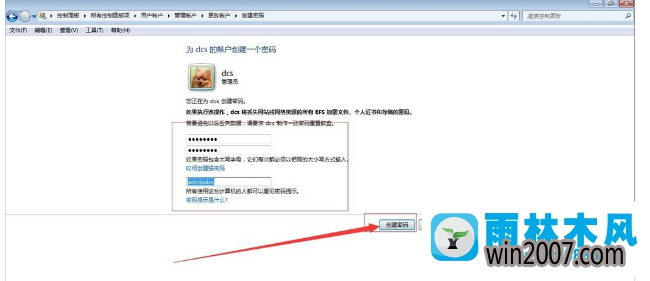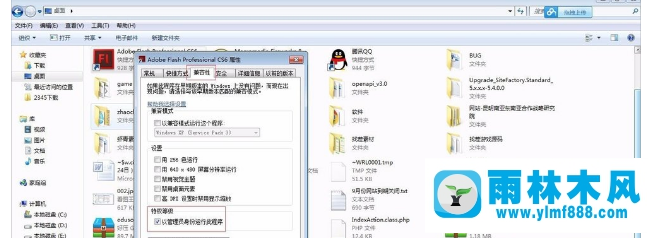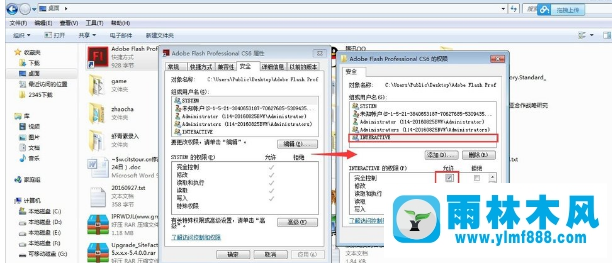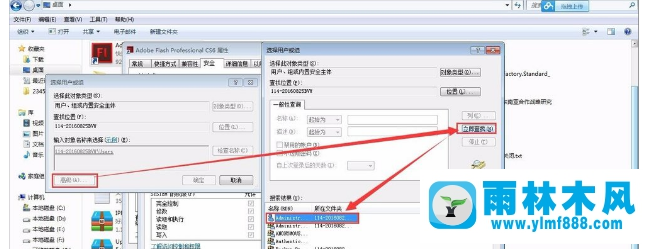雨林木风系统管理员权限如何设置
发布时间:2018-10-04 09:10 作者:w7系统之家 来源:www.win2007.com 浏览数:次
雨林木风系统管理员权限如何设置?
雨林木风系统管理员权限怎样设置?经常在进行系统电脑操作的时候尤其是在进行软件的安装或者文件夹的删除的时候会使用到管理员的权限,雨林木风系统管理员权限怎样设置呢?有的网友在进行操作的时候系统会提示权限不够需要进行权限的设置,那么雨林木风系统管理员权限怎样设置呢?
1、新建管理员账户:打开开始的控制面板的网友账户,选中管理其他账户。进行管理员账户的新建和设置密码。
2、设置可执行文件管理员的权限:打开应用程序的属性,跳转到兼容性界面,选中特级权限并勾选以管理员身份运行此程序。
3、设置管理员权限:选中文件的属性,跳转到安全界面,找到管理员的编辑,进行权限的设置。
4、添加管理员:打开文件的属性,跳转到安全界面,选中编辑的添加,进行管理员名称的写入或查找。
按照添加管理员权限的方式也能进行管理员的删除,通过上述的方式就能够实现管理员权限的操作,如果网友不熟悉雨林木风系统管理员权限怎样设置,可以按照上述的方式依据需求进行管理员权限的设置。
关于雨林木风系统管理员权限怎样设置的处理办法就跟我们详解到这边了,碰到这样问题的网友们可以参照上面的办法步骤来处理吧。好了,如果我们还想了解更多的资讯,那就赶紧打开雨林木风吧。